PMI 설정
(Personal Meeting ID)
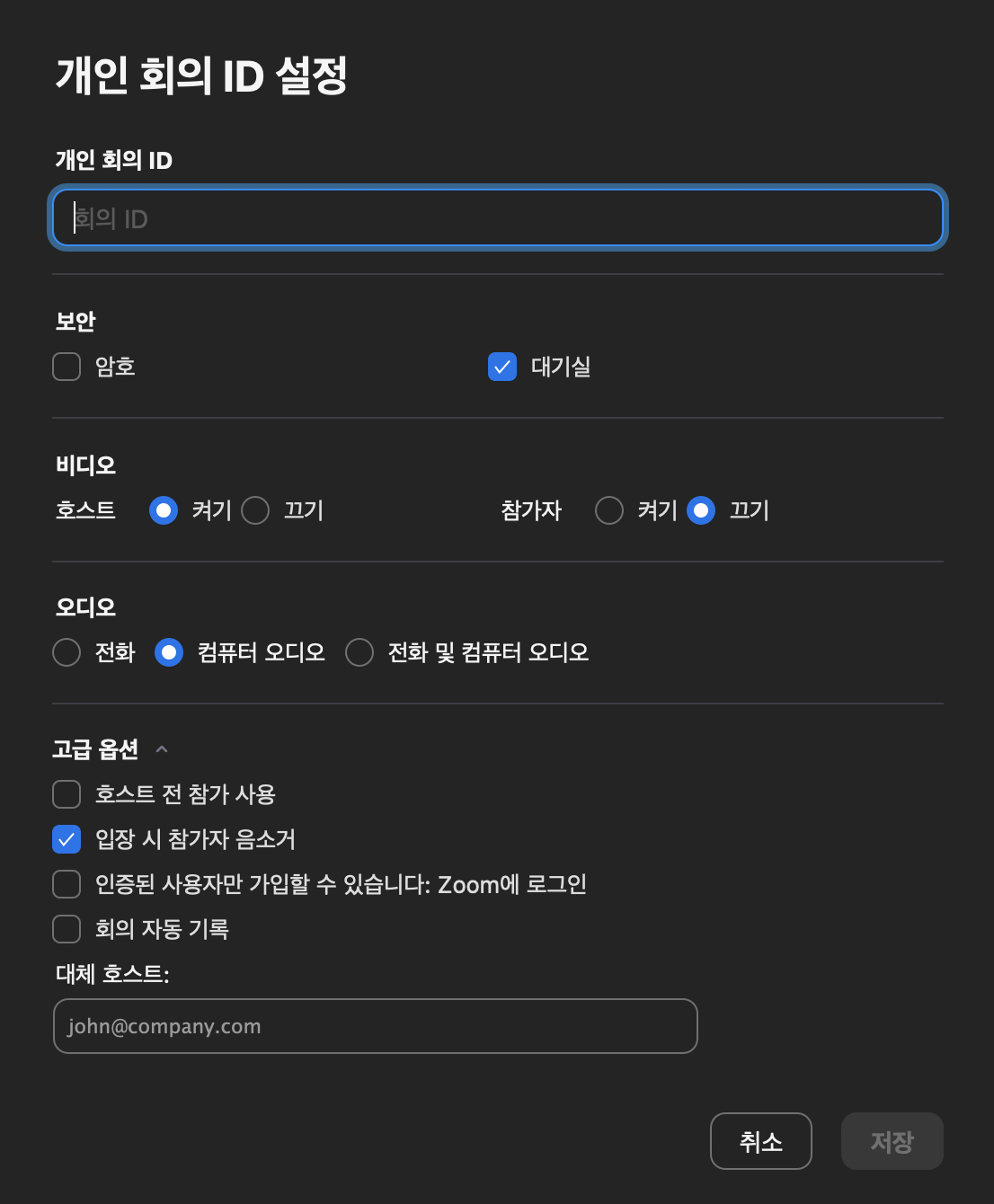
위에서 부터 하나씩 설명드려볼까해요!
1. 개인 회의 ID
회의 ID를 설정할 수 있습니다.
2. 보안
2-1. 암호
암호는 비밀번호를 변경 및 해지할 수 있는데요.
비밀번호를 없애는 방법은 간단합니다.
줌 (zoom) 비밀번호 없애기 - 회의 암호 변경
줌 암호 없애는 방법 알고 계신가요? 요즘 팬데믹현상으로 모든 것들이 온라인으로 급격하게 변화하고 있습니다. 저는 운동수업을 가르치고 있는데, 오프라인으로 수업을 못한 기간이 올해 초��
undongvideo.tistory.com
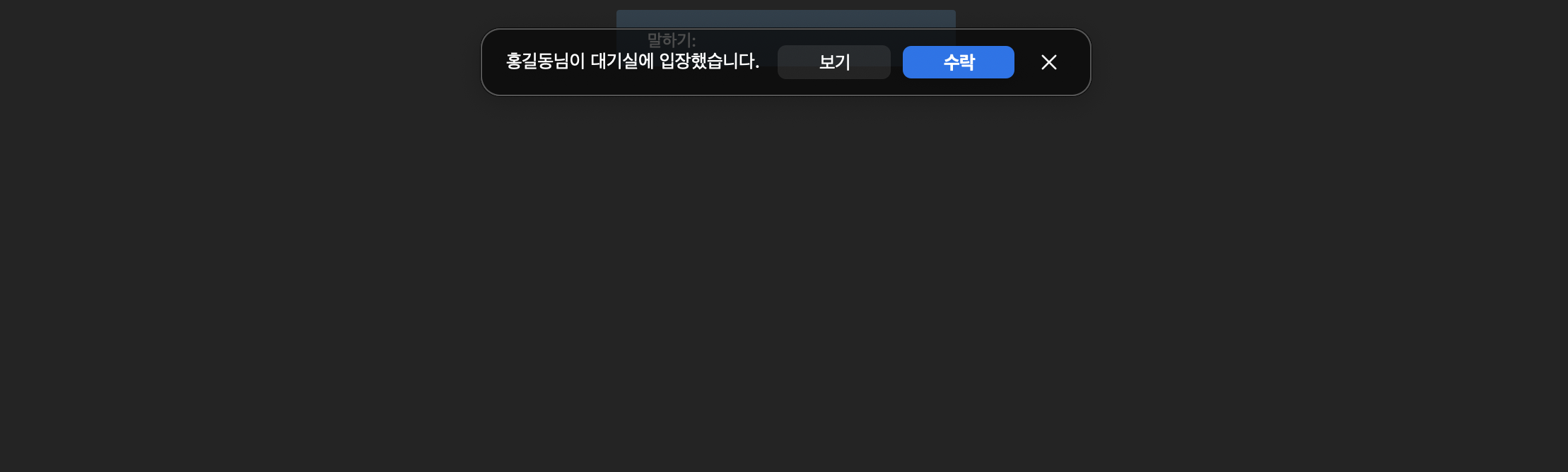
2-2. 대기실
대기실은 말그대로 입니다.
참가자를 선택하여 회의에 참가시킬 수 있습니다.
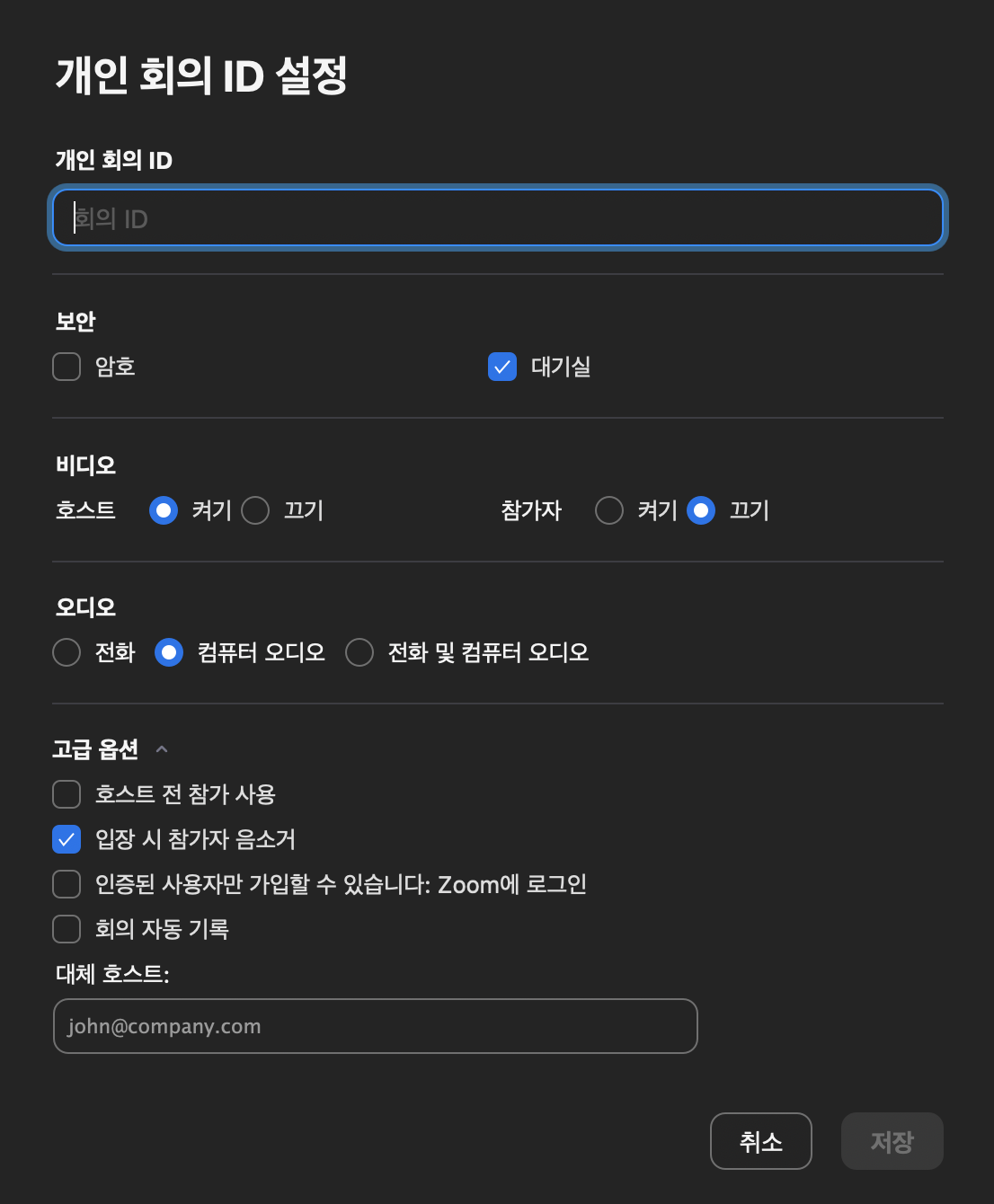
3. 비디오
3-1. 호스트
켜기, 끄기 를 통하여 호스트(방장) 회의를
개설하였을 때 방장의 카메라를 켜고 끌 수 있습니다.
3-2. 참가자
켜기, 끄기를 통하여
참가자의 얼굴 노출을 안시킬 수 있습니다.
끄기로 설정해놓는다면,
회의 참가자들의
개인정보가 유출되거나
민망한 상황을 방지할 수 있겠죠?
4.오디오
전화 접속을 통한 화상회의 인 것 같아요.
이 부분을 확실하게 말씀드리기 위하여
테스트가 필요해요.
아직 저도 이용해보지 않았습니다.
추후에 이용할 부분이 생긴다면
포스팅해서 공유해볼게요!
5. 고급옵션
1. 호스트 전 참가 사용
개인의 고유 회의 ID 를 참가자들에게 공유 했을때,
회의가 열려있지 않다면 참여할 수 없습니다.
하지만 체크를 하였을 경우에는
참가자들이 회의가 열려있지 않더라도 들어와서
호스트(방장)을 기다릴 수 있겠죠?
2. 입장시 참가자 음소거
이부분은 꽤나 중요합니다.
참가자가 들어왔을 때 음소거가 되어있지 않다면
동시에 여러 소리가 들리기 때문에,
호스트(방장) 말에 집중을 할 수가 없겠죠.
하지만 음소거를 체크했다고 해서
대화를 못하는건 아닙니다.
회의 중 채팅설정에 들어가서 참가자들의
음소거를 켰다 껐다 할 수 있어요!
참가자 음소거를 한 상태에서 회의를 개설하는게 좋아보여요.
3. 인증된 사용자만 가입할 수 있습니다.
줌 회원가입이 되어있는 참가자만
회의 가능하다는 뜻이에요!
4. 회의 자동 기록
회의를 개설하게 되면
회의에 내용을 저장하고 공유할 수 있습니다.
이를 자동적으로 저장할 지
또는 회의 중 저장을 수동으로 선택할지
체크하는 곳 입니다.

1. 회의 링크를 통하여
참가자들을 초대할 수 있습니다.
2. 회의 ID, 비밀번호 및 초대링크에
대한 회의 정보를 볼 수 있습니다.
3, 음소거 설정, 비디오 설정
호스트(방장) 즉 나의 음소거,
비디오를 껐다 켤 수 있으며
웹캠이나 마이크가 여러대 연결되어 있다면
음소거 또는 비디오 옆 작은 화살표를 눌러
원하는 카메라와 마이크를
회의에 송출할 수 있습니다.
엄청 유용하죠?
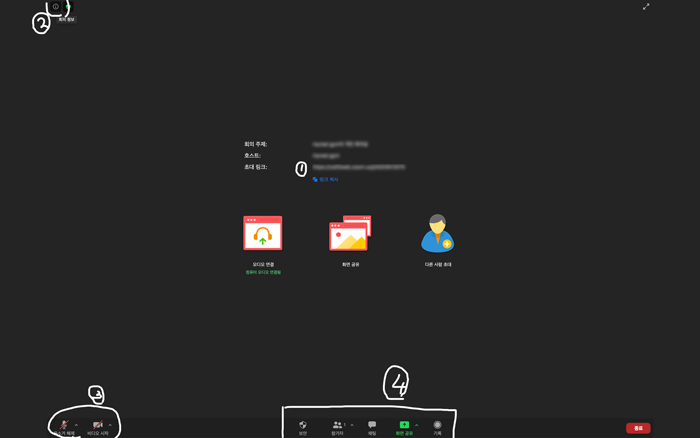
4-1. 보안
회의를 잠그거나 대기실 사용여부를 체크할 수 있으며 참가자들에게 권한을 부여합니다.
예를 들어
지적재산권이 있는 화상 회의의 경우
공유를 하지 못하도록 막거나,
채팅 및 스스로 이름을 변경할 수 없게 만들거나
음소거를 참가자 권한으로 풀 수 없도록
만들 수 있습니다.
4-2. 참가자
현재 참가자의 리스트를 확인할 수 있습니다.
4-3. 채팅
참가자와 1대1로 채팅을 하거나
호스트(방장)과 채팅을 걸거나
모두에게 또는 비공개 등 설정할 수 있습니다.
회의중 몰래 채팅을 못하게 막기 위해서는
위에 있는 보안을 사용하여 막아보세요!
4-4. 화면공유
화면 공유를 통해서 여러가지를 할 수 있는데요.
화이트 보드 또는 내 화면 공유 등등..
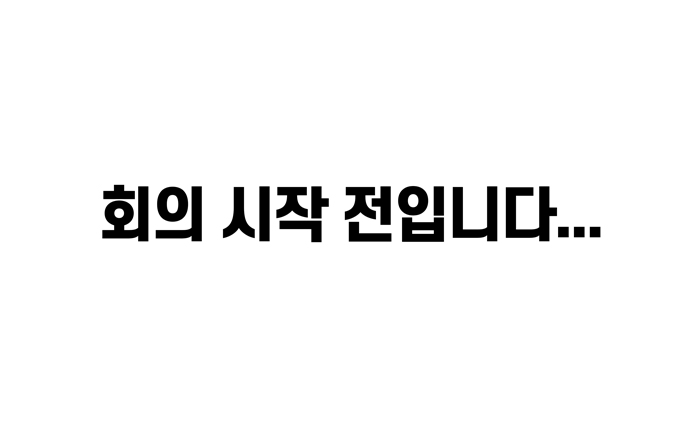
회의가 아직 준비중이라면 또는 쉬는시간이라면
응용해보면 이런 화면을 띄어놓을 수 있겠죠?
활용법은 무궁무진할 것 같아요.
4-5. 기록
회의를 하다보면
저장해야할 부분 즉 기록해야할 부분이 생길텐데요.
간단한 클릭만으로 현재 회의중인
화면을 기록할 수 있습니다.
내 컴퓨터에 저장을 할지 클라우드에 저장을 할지
선택할 수 있어요.
백파더 아시나요??

다음 줌 사용법은 위 화면 처럼
참가자들과 소통하기 위하여
화면분할을 하기 위한 방법과
마이크 사용방법에 대해서
공유해볼까해요!
공감버튼과 댓글 많이 달아주세요😊 감사합니다.
'IT 공유' 카테고리의 다른 글
| 맥북프로 16인치 2020 vs 2019 (0) | 2020.09.14 |
|---|---|
| 1년 사용후기! 맥북 프로 13인치 2020 구매를 말리는 5가지 유형의 사람들 (0) | 2020.09.12 |
| 줌 zoom 마이크 연결 및 사용법 (0) | 2020.09.11 |
| 무료 동영상 편집 프로그램 다운로드 파일 첨부 (0) | 2020.09.04 |
| 줌 (zoom) 비밀번호 없애기 - 회의 암호 변경 (0) | 2020.09.03 |




댓글